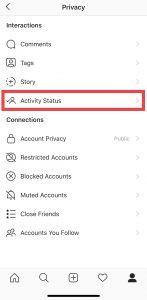Comment voir qui vous a bloqué sur Facebook est très simple

Aujourd'hui, WebTech360 vous expliquera comment déterminer si un ami vous bloque sur Facebook Messenger ou non. Veuillez vous référer!
Facebook Messenger est l'une des plateformes de messagerie les plus populaires au monde aujourd'hui, ayant atteint 1 milliard d'utilisateurs mensuels en juillet 2017. Cette application de chat en ligne a été lancée par Facebook en 2011 et est maintenant devenue une forme de communication complètement indépendante avec un écosystème d'applications distinct pour les utilisateurs. Bien qu'elles soient si populaires dans le monde, les 10 fonctionnalités Facebook Messenger suivantes sont peu connues.

La meilleure partie de Facebook Messenger est que vous n'avez pas besoin d'un compte Facebook pour utiliser cette plateforme de messagerie. Simple, les utilisateurs n'ont qu'à entrer le numéro de téléphone pour activer Messenger. C'est peut-être l'une des raisons pour lesquelles le «roi des réseaux sociaux» a décidé de séparer sa propre application Facebook et de la présenter comme une plateforme de messagerie indépendante.
Zoe est dans la liste des chatbots les plus populaires que les utilisateurs peuvent interagir avec la plateforme Facebook Messenger. Ce chatbot est entièrement personnalisable selon les préférences de l'utilisateur. Vous pouvez attribuer différentes tâches à chaque chatbot, telles que l'envoi de liens d'actualités aux conversations Messenger et à d'autres activités similaires.
À l'ère de la technologie, la sécurité des données joue un rôle extrêmement important, en particulier dans le monde en ligne. Comprenant cela, Facebook a fourni l'option de crypter les conversations sur Messenger pour garantir la confidentialité. Les utilisateurs peuvent activer cette fonction en cochant "Conversation secrète" lorsqu'ils discutent avec des amis.
Facebook semble avoir décidé de suivre Snapchat lorsqu'il a ajouté la possibilité d'enregistrer et de partager des vidéos pendant 15 secondes. Cela fonctionne presque comme Snapchat, les utilisateurs ont juste besoin de maintenir le bouton cercle lorsqu'ils prennent une photo, le processus d'enregistrement commencera immédiatement.
Facebook a réalisé que le besoin de paiement électronique est extrêmement important aujourd'hui. Par conséquent, la société a ajouté une option "Paiement" pour aider les utilisateurs à transférer de l'argent sur Facebook Messenger. Notez que les utilisateurs doivent ajouter des détails de compte bancaire à Facebook pour utiliser cette fonctionnalité avec succès.
Peut-être que nous ne connaissons que trop bien le bleu lors de la connexion aux applications Facebook et Messenger. Cependant, si vous le souhaitez, l'utilisateur peut changer son arrière-plan par défaut en une autre couleur en allant dans le menu et en sélectionnant une couleur préférée. Ici, vous avez également la possibilité de créer des surnoms étranges pour vos amis.
Semblable à WhatsApp, Facebook Messenger offre la possibilité de vérifier si le destinataire a lu votre message ou non en touchant son icône et une fenêtre pop-up apparaîtra avec le mot "vu". ) ou "invisible" (pas encore vu)
Il est inconfortable d'être un décideur, en particulier dans une conversation de groupe. Par conséquent, Facebook Messenger a fourni une fonctionnalité "Créer un sondage" au bas de la fenêtre de discussion de groupe pour que les gens puissent recueillir leurs opinions avant de prendre une décision ou un choix final.
Facebook Messenger prend en charge le partage de position directement avec d'autres personnes lors de la conversation. Tapez sur l'icône "Plus", puis sélectionnez "Localisation", puis cliquez sur "Partager la localisation en direct" pour envoyer à votre ami l'état actuel de l'état.
Le fait que les messages de Facebook Messenger continuent de sauter vous met mal à l'aise lorsque vous devez vous concentrer sur votre travail. Pour remédier à cette situation, allez dans "Notifications de messages" et choisissez l'heure à laquelle vous ne souhaitez pas recevoir de notifications (15 minutes, 60 minutes, 24 heures). Vous pouvez désormais travailler en toute sécurité sans vous soucier de ne pas manquer les actualités importantes de vos amis sur les réseaux sociaux.
Aujourd'hui, WebTech360 vous expliquera comment déterminer si un ami vous bloque sur Facebook Messenger ou non. Veuillez vous référer!
Découvrez comment activer et désactiver les bulles de discussion Facebook Messenger sur Android facilement grâce à notre guide complet.
Découvrez comment créer un effet neige sur Facebook Messenger pour célébrer Noël avec vos proches. Suivez notre guide étape par étape pour partager l'esprit des fêtes.
Sur Facebook, découvrez comment envoyer un message à tous vos amis via Messenger. Apprenez les étapes essentielles et les fonctionnalités des groupes.
Découvrez comment écrire des formules mathématiques sur Facebook Messenger avec LaTex et améliorez votre communication mathématique en ligne.
Si vous n'avez plus besoin d'utiliser Galaxy AI sur votre téléphone Samsung, vous pouvez le désactiver avec une opération très simple. Voici les instructions pour désactiver Galaxy AI sur les téléphones Samsung.
Si vous n'avez pas besoin d'utiliser de personnage IA sur Instagram, vous pouvez également le supprimer rapidement. Voici un guide pour supprimer les personnages IA sur Instagram.
The delta symbol in Excel, also known as the triangle symbol in Excel, is used a lot in statistical data tables, expressing increasing or decreasing numbers, or any data according to the users wishes.
Les utilisateurs peuvent également personnaliser la désactivation de la mémoire ChatGPT quand ils le souhaitent, sur les versions mobiles et informatiques. Voici les instructions pour désactiver le stockage ChatGPT.
Par défaut, Windows Update recherche automatiquement les mises à jour et vous pouvez également voir quand la dernière mise à jour a eu lieu. Voici les instructions pour savoir quand Windows a été mis à jour pour la dernière fois.
Fondamentalement, l’opération de suppression de l’eSIM sur iPhone est également simple à suivre pour nous. Voici les instructions pour supprimer l'eSIM sur iPhone.
En plus d'enregistrer des Live Photos sous forme de vidéos sur iPhone, les utilisateurs peuvent convertir des Live Photos en Boomerang sur iPhone très simplement.
De nombreuses applications activent automatiquement SharePlay lorsque vous utilisez FaceTime, ce qui peut vous amener à appuyer accidentellement sur le mauvais bouton et à ruiner l'appel vidéo que vous passez.
Lorsque vous activez « Cliquer pour faire », la fonctionnalité fonctionne et comprend le texte ou l'image sur lequel vous cliquez, puis émet des jugements pour fournir des actions contextuelles pertinentes.
L'activation du rétroéclairage du clavier fera briller le clavier, ce qui est utile lorsque vous travaillez dans des conditions de faible luminosité ou pour rendre votre coin de jeu plus cool. Vous avez le choix entre 4 façons d'allumer les lumières du clavier de votre ordinateur portable ci-dessous.
Il existe de nombreuses façons d'entrer en mode sans échec sur Windows 10, au cas où vous ne parviendriez pas à accéder à Windows et à y accéder. Pour entrer en mode sans échec Windows 10 au démarrage de votre ordinateur, veuillez vous référer à l'article ci-dessous de WebTech360.
Grok AI a désormais étendu son générateur de photos AI pour transformer des photos personnelles en de nouveaux styles, comme la création de photos de style Studio Ghibli avec des films d'animation célèbres.
Google One AI Premium propose un essai gratuit d'un mois pour que les utilisateurs puissent s'inscrire et découvrir de nombreuses fonctionnalités améliorées telles que l'assistant Gemini Advanced.
À partir d'iOS 18.4, Apple permet aux utilisateurs de décider d'afficher ou non les recherches récentes dans Safari.
Windows 11 has integrated the Clipchamp video editor on Snipping Tool so that users can edit videos as they want, without having to use other applications.